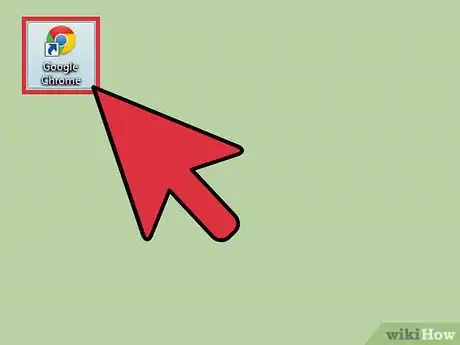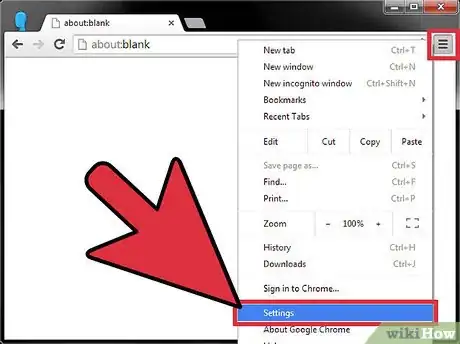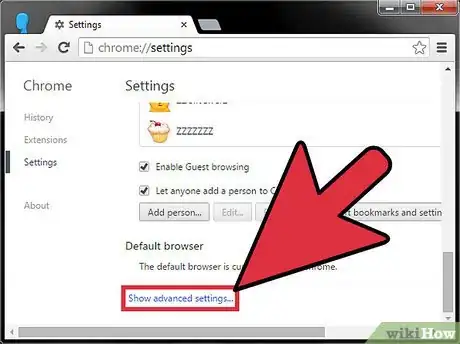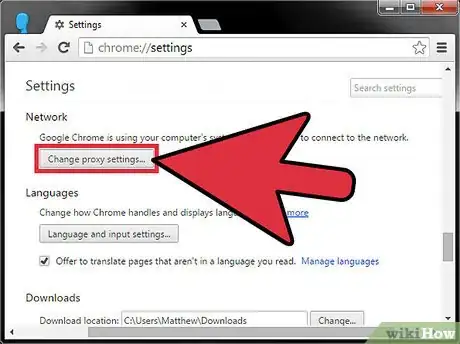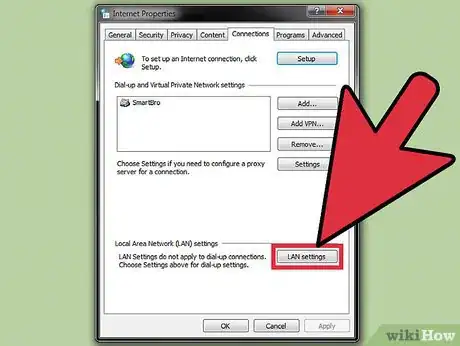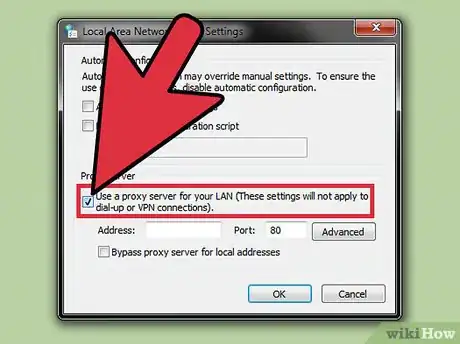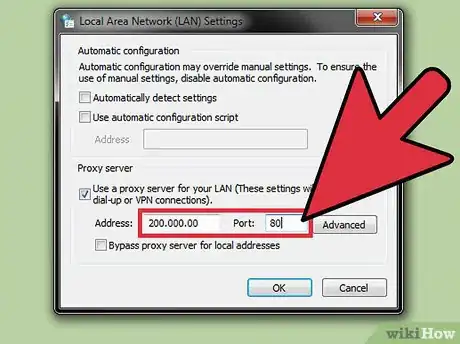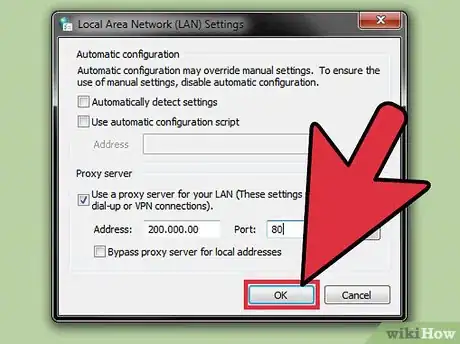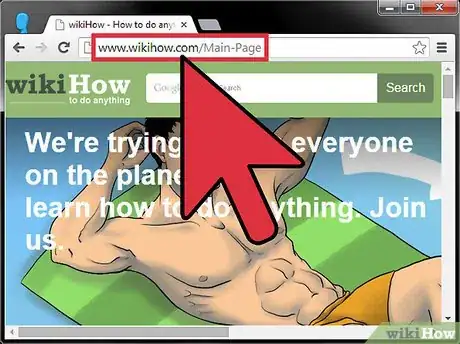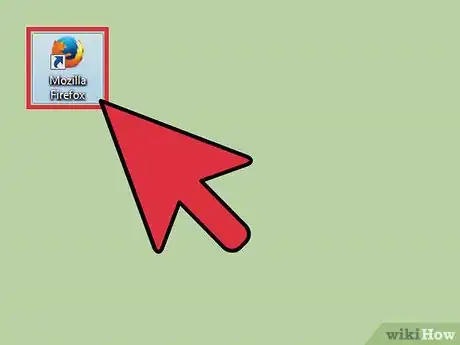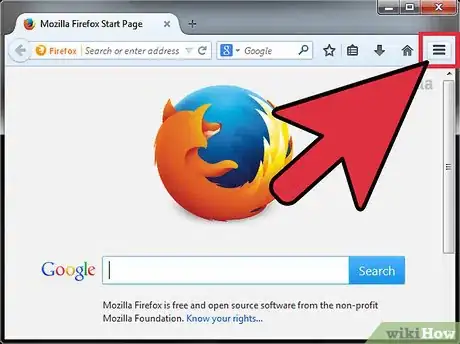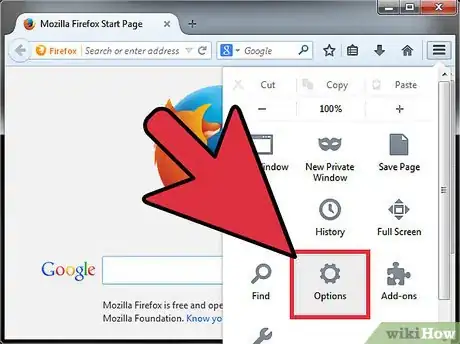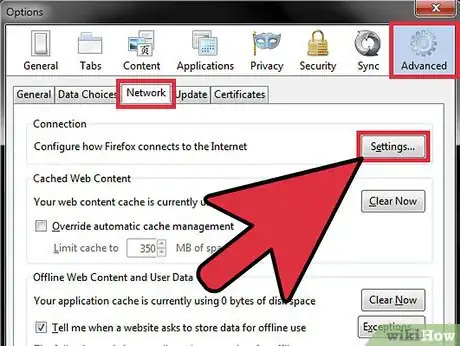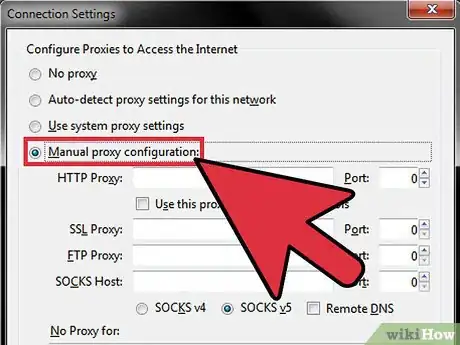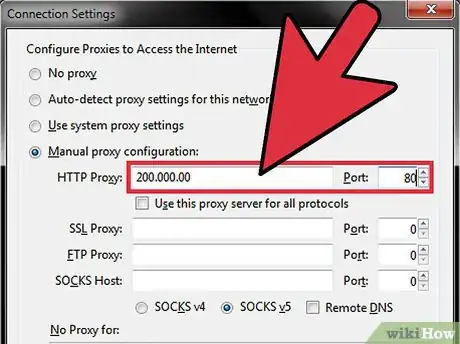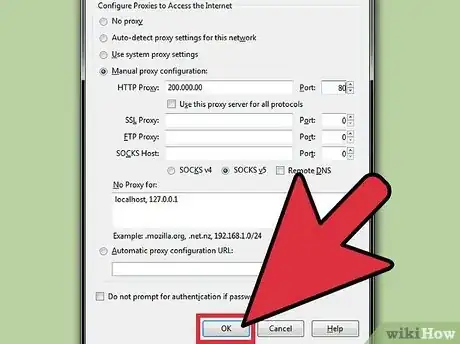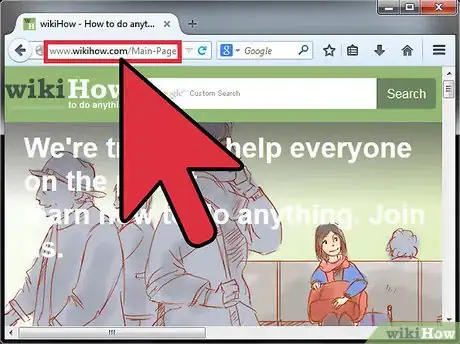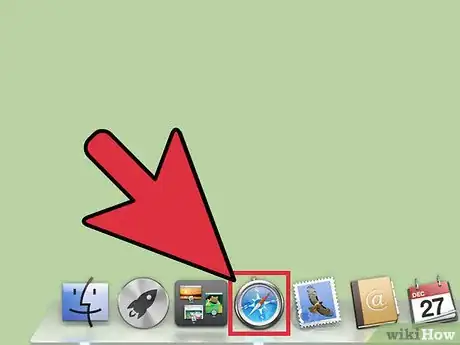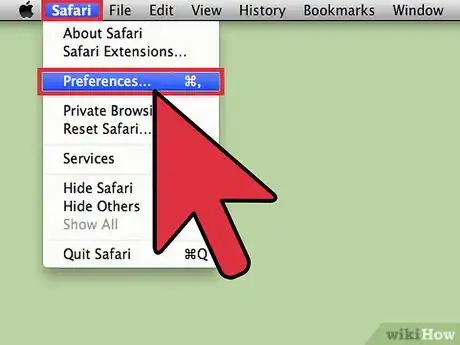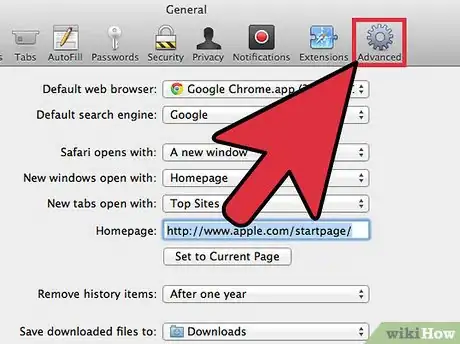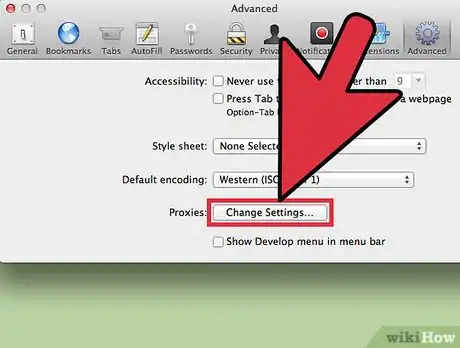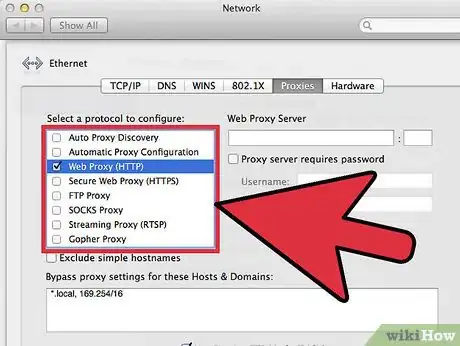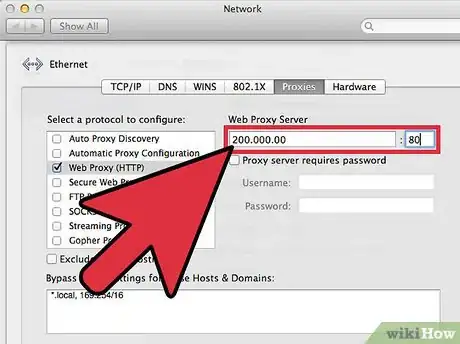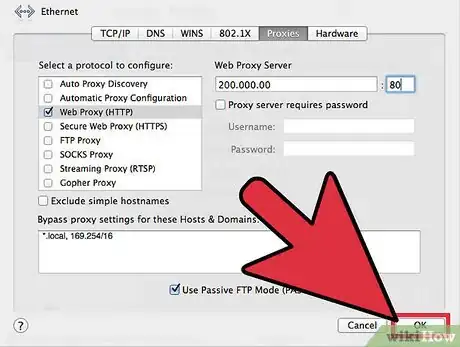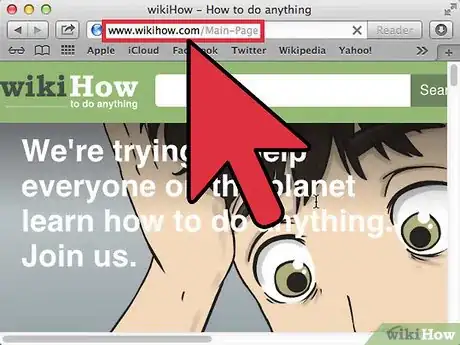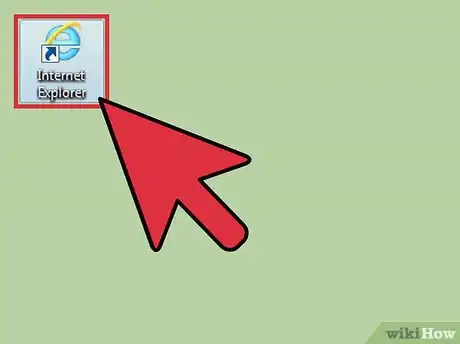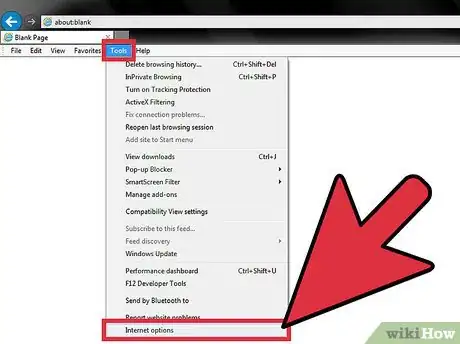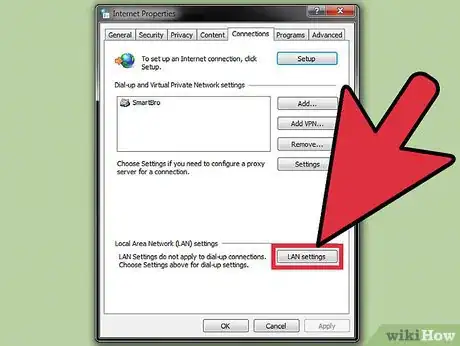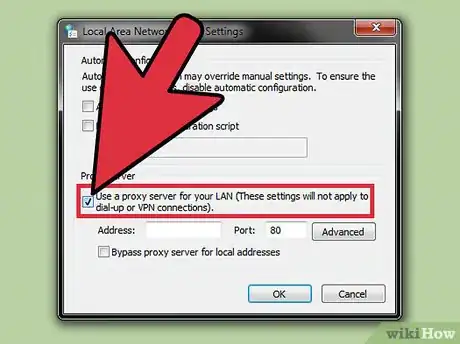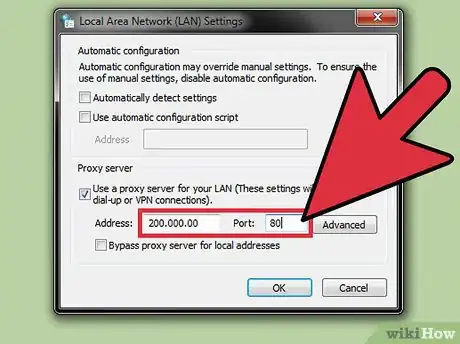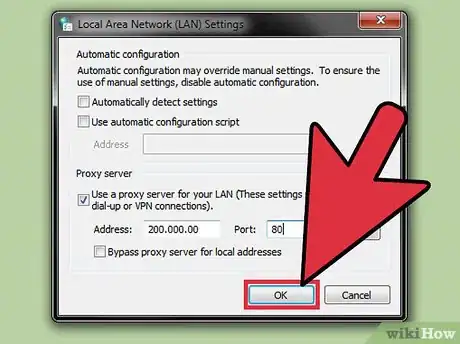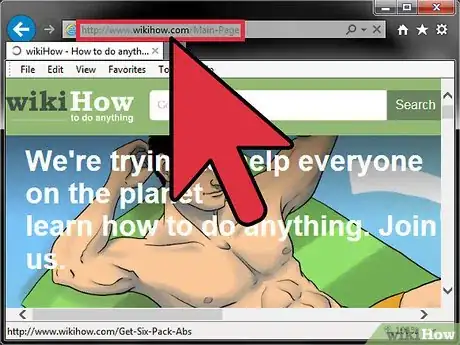wikiHow è una "wiki"; questo significa che molti dei nostri articoli sono il risultato della collaborazione di più autori. Per creare questo articolo, autori volontari hanno collaborato apportando nel tempo delle modifiche per migliorarlo.
Questo articolo è stato visualizzato 5 518 volte
I server Proxy sono computer fisici o entità software installati in una rete, che agiscono da gateway nella gestione di grandi infrastrutture di reti, come quelle di internet o di server, per aumentare l'efficienza nella trasmissione e nella disponibilità dei dati. Per connettersi a un server o a un servizio Proxy è necessario conoscerne l'indirizzo IP e la porta di comunicazione e usarli per configurare correttamente il browser internet in uso.
Passaggi
Usare Google Chrome
-
1Avvia Google Chrome. Per farlo, seleziona l'icona di collegamento posta sul desktop o sulla barra delle applicazioni.
-
2Accedi al menu "Impostazioni". Seleziona il pulsante per accedere al menu principale di Chrome posto nell'angolo superiore destro della finestra, quindi scegli la voce "Impostazioni".
-
3Visualizza le impostazioni avanzate del browser. Per farlo, clicca il link "Avanzate" posto nella parte inferiore della scheda apparsa.
-
4Apri la finestra "Proprietà Internet". Scorri il menu delle impostazioni avanzate per individuare e selezionare la voce "Apri le impostazioni proxy" (è situata all'interno della sezione "Sistema" del menu). Verrà visualizzata la finestra "Proprietà Internet" di Windows.
-
5Visualizza le "Impostazioni LAN" attuali. Per farlo, premi il pulsante "Impostazioni LAN" situato all'interno della sezione "Impostazioni rete locale (LAN)" della scheda "Connessioni".
-
6Abilita l'utilizzo di un server proxy. Seleziona il pulsante di spunta "Utilizza un server proxy per le connessioni LAN" posto all'interno della sezione "Server proxy" della finestra "Impostazioni rete locale LAN".
-
7Inserisci l'indirizzo IP e il numero di porta del server proxy a cui desideri connetterti. Fallo utilizzando i rispettivi campi di testo.
- Se non conosci queste informazioni e ti trovi in ambito lavorativo, non esitare a contattare il personale del dipartimento IT dell'azienda per cui lavori.
-
8Salva la nuova configurazione. Premi il pulsante "OK" per applicare e salvare le nuove impostazioni e fare in modo che Chrome usi il server proxy indicato per accedere al web.
-
9Testa la connessione internet. Inserisci l'URL di un sito a cui desideri accedere all'interno della barra degli indirizzi di Google Chrome e verifica che la connessione a internet funzioni correttamente.Pubblicità
Usare Mozilla Firefox
-
1Avvia Firefox. Per farlo, seleziona l'icona di collegamento posta sul desktop o sulla barra delle applicazioni.
-
2Accedi al menu principale. Seleziona l'apposito pulsante posto nell'angolo superiore destro della finestra del browser.
-
3Scegli la voce "Opzioni". Verrai reindirizzato alla scheda che contiene tutte le impostazioni di configurazione di Firefox.
-
4Accedi alle impostazioni della connessione web. Per farlo, premi il pulsante "Impostazioni..." posto accanto alla voce "Connessione" situata all'interno della scheda "Reti" della sezione "Avanzate" del menu "Opzioni". In questo modo verrà visualizzata la finestra di dialogo "Impostazioni di connessione".
-
5Seleziona il radio pulsante "Configurazione manuale dei proxy". In questo modo potrai inserire manualmente i dati di configurazione del servizio proxy che desideri usare.
-
6Inserisci l'indirizzo IP o HTTP e il numero di porta di comunicazione del server proxy a cui desideri connetterti. Per farlo, utilizza i rispettivi campi di testo.
- Se non conosci queste informazioni e ti trovi in ambito lavorativo, non esitare a contattare il personale del dipartimento IT dell'azienda per cui lavori.
-
7Salva la nuova configurazione. Premi il pulsante "OK" per applicare e salvare le nuove impostazioni e fare in modo che Firefox usi il server proxy indicato per accedere al web.
-
8Testa la connessione internet. Inserisci l'URL di un sito a cui desideri accedere all'interno della barra degli indirizzi di Mozilla Firefox e verifica che la connessione a internet funzioni correttamente.Pubblicità
Usare Safari
-
1Avvia Safari. Per farlo, seleziona l'icona di collegamento posta sul desktop o sulla barra delle applicazioni, o sul Dock se stai utilizzando un Mac.
-
2Accedi alle "Preferenze". Seleziona il menu "Safari" posto nella parte superiore sinistra della finestra del programma e scegli l'opzione "Preferenze". In questo modo verrà visualizzata una nuova finestra relativa alle impostazioni di configurazione del browser.
-
3Visualizza la scheda "Avanzate". Per farlo, seleziona l'icona a forma di ingranaggio posta nella parte superiore destra della finestra relativa alle impostazioni di Safari. In questo modo avrai accesso alle opzioni di configurazione avanzate del browser.
-
4Premi il pulsante "Modifica impostazioni" posto accanto alla voce "Proxy". A questo punto puoi configurare i dati per consentire a Safari di utilizzare il server proxy che hai scelto.
-
5Seleziona il servizio proxy da configurare. Scegli una delle opzioni presenti nel riquadro "Seleziona un protocollo da configurare" relative al tipo di servizio proxy che si desidera utilizzare.
- Se non conosci il tipo di protocollo proxy da usare e ti trovi in ambito lavorativo, non esitare a contattare il personale del dipartimento IT dell'azienda per cui lavori. Se hai la necessità di usare un semplice server proxy per accedere al web in maniera anonima, puoi selezionare il protocollo "Proxy web (HTTP)".
-
6Inserisci l'indirizzo IP o HTTP e il numero di porta di comunicazione del server proxy a cui desideri connetterti. Per farlo, utilizza i rispettivi campi di testo.
- Se non conosci queste informazioni e ti trovi in ambito lavorativo, non esitare a contattare il personale del dipartimento IT dell'azienda per cui lavori.
-
7Salva la nuova configurazione. Premi il pulsante "OK" per applicare e salvare le nuove impostazioni e fare in modo che Safari usi il server proxy indicato.
-
8Testa la connessione internet. Inserisci l'URL di un sito a cui desideri accedere all'interno della barra degli indirizzi di Safari e verifica che la connessione a internet funzioni correttamente.Pubblicità
Usare Internet Explorer
-
1Avvia Internet Explorer. Per farlo, seleziona l'icona di collegamento posta sul desktop o sulla barra delle applicazioni.
-
2Apri la finestra di dialogo "Opzioni Internet". Accedi al menu "Strumenti" posto sulla barra dei menu situata nella parte superiore della finestra e scegli la voce "Opzioni Internet".
-
3Visualizza le "Impostazioni LAN" attuali. Premi il pulsante "Impostazioni LAN" situato all'interno della sezione "Impostazioni rete locale (LAN)" della scheda "Connessioni" della finestra "Proprietà internet".
-
4Abilita l'utilizzo di un server proxy. Seleziona il pulsante di spunta "Utilizza un server proxy per le connessioni LAN" posto all'interno della sezione "Server proxy" della finestra "Impostazioni rete locale LAN".
-
5Inserisci l'indirizzo IP e il numero di porta del server proxy a cui desideri connetterti. Fallo utilizzando i rispettivi campi di testo.
- Se non conosci queste informazioni e ti trovi in ambito lavorativo, non esitare a contattare il personale del dipartimento IT dell'azienda per cui lavori.
-
6Salva la nuova configurazione. Premi il pulsante "OK" per applicare e salvare le nuove impostazioni e fare in modo che Internet Explorer usi il server proxy indicato per accedere al web.
-
7Testa la connessione internet. Inserisci l'URL di un sito a cui desideri accedere all'interno della barra degli indirizzi di Internet Explorer e verifica che la connessione a internet funzioni correttamente.Pubblicità